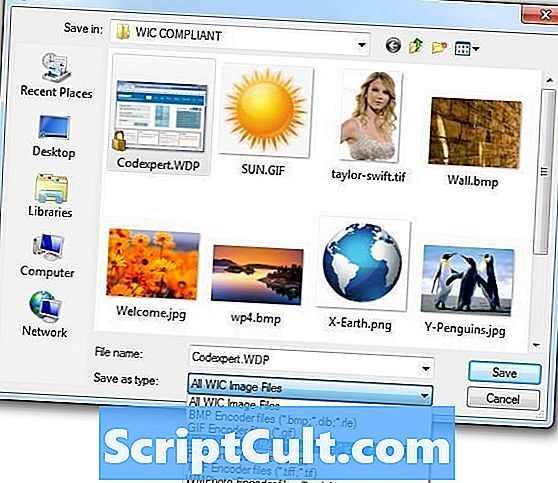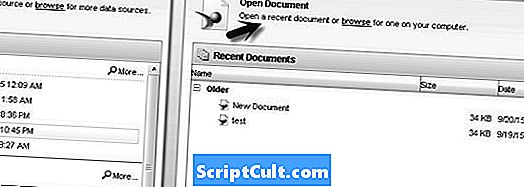Turinys
- Failo tipas 1OpenMG garso failas
- Nežinoma
- Kas yra OMG failas?
- Failo tipas 2Image File
- Nežinoma
- .OMG rinkmenų asociacija 2
- Apie OMG failus
Failo tipas 1OpenMG garso failas
Kas yra OMG failas?
Suspaustas garso failas, kuriame naudojama „Sony“ OpenMG technologija; „Sony“ ATRAC3 formatu, bet taip pat apima skaitmeninį teisių valdymą DRM, kad būtų užkirstas kelias failams kopijuoti neteisėtai; „SonicStage“, „Sony“ muzikos jukebox programa. NEMOKAMAI PARSISIŲSTI Atidarykite daugiau nei 300 failų formatų su „File Viewer Plus“. Programos, atidarančios OMG failus
| „Windows“ |
|
Failo tipas 2Image File
.OMG rinkmenų asociacija 2
Disko vaizdas, sukurtas O&O DiskImage, disko vaizdo kūrimo ir failų kopijavimo programa; yra tobula originalo disko atvaizdo kopija; disko atvaizdo kopija apima visus įrenginio sektorius ir sukuria failų sistemos vaizdą su visais failais ir aplankais; panašūs į .ISO, .BIN ir .DMG diskų vaizdo failus. Daugiau informacijos
Jei norite sukurti OMG failą:
- Pagrindiniame Pradžios puslapyje pasirinkite parinktį „Pradėti diską“ arba pasirinkite meniu → Pradėti → Perkelti vaizdą.
- Pažymėkite laukelį šalia šaltinio disko, kurį norite sukurti vaizdą, ir pasirinkite Pradėti diską.
- Atsidarys langas „Drive Imaging“ su „Target“ katalogo paryškinimu ir kitomis vaizdo parinktimis. Pasirinkę parinktis pagal pageidavimą, spustelėkite Pradėti. Kai procesas baigtas, spustelėkite Uždaryti.
Norėdami atkurti vaizdą naudojant OMG failą:
- Pagrindiniame Pradžios puslapyje pasirinkite parinktį „Pradėti atkūrimą“ arba meniu pasirinkite Pradėti → Disko atkūrimas.
- Eikite į norimą atkurti OMG failą ir spustelėkite Atidaryti.
- Pažymėkite laukelį šalia šaltinio disko, kurį norite atkurti diską iš „šaltinio disko“, tada pažymėkite šalia disko, kurį norite atkurti, esantį langelį „Tikslinis diskas“ ir pasirinkite Pradėti disko atkūrimą.
- Atsidarys langas „Disko atkūrimas“, kuriame bus paryškintas „Tikslinis“ katalogas ir kitos atkūrimo parinktys. Pasirinkę parinktis pagal pageidavimą, spustelėkite Pradėti. Kai procesas baigtas, spustelėkite Uždaryti.
Jei norite konvertuoti OMG failą į .VHD failą:
- Meniu pasirinkite Įrankiai → Konvertuoti vaizdo failą ...
- Pasirinkite „Vaizdo failai (OMG)“, esantį „Šaltinis“, spustelėkite Įtraukti, eikite į savo OMG failą, pasirinkite Atidaryti, pažymėkite laukelį šalia jūsų talpyklos ir spustelėkite Gerai.
- Pasirinkite „Virtuali kietasis diskas (VHD)“, esantį „Tikslas“, pritaikykite visas norimas parinktis (atkreipkite dėmesį į tikslinį kelią, kuriame bus sukurtas jūsų VHD failas), ir spustelėkite Pradėti.
- Baigę procesą, spustelėkite Uždaryti.
PASTABA: VHD failą galite konvertuoti į OMG, pakeisdami „Source“ ir „Target“ rinkmenų pasirinkimus.
Bendrieji OMG failų vardai
Image20131215.omg - OMG failo pavadinimas, sukurtas 2013 m. Gruodžio 15 d. O&O DIskImage sukuria failus, nurodydamas tipą (Image) ir tada, kai jis buvo sukurtas.
Konversijos20131217.omg - OMG failo pavadinimas, sukurtas 2013 m. Gruodžio 17 d. O&O DIskImage sukuria failus, nurodydamas tipą (konversiją) ir tada datą, kada ji buvo sukurta.
Programos, atidarančios OMG failus| „Windows“ |
|
Apie OMG failus
Mūsų tikslas yra padėti jums suprasti, ką failas su * .omg priesaga yra ir kaip jį atidaryti.
Visus šiame puslapyje išvardytus failų tipus, failų formato aprašymus ir programinę įrangą FileInfo komanda individualiai ištyrė ir patikrino. Mes siekiame 100% tikslumo ir skelbiame informaciją tik apie išbandytus ir patvirtintus failų formatus.
Jei norite pasiūlyti šio puslapio papildymus ar atnaujinimus, praneškite mums.